Интерфейс Flash
Панели
Хотя главное окно программы Flash и является основным элементом, оно содержит очень мало подробной информации о вашем ролике и его частях. Детали отображаются в небольших окнах панелей управления. При запуске они появляются в правой и нижней частях главного окна, однако, затем их можно перемешать куда угодно.
Эти панели могут быть приведены к любому виду. Панели находятся каждая в своем окне, но можно отобразить сразу несколько из них в одном окне в виде закладок. Например, на рис. 1.2 показано окно, включающее панели Color Mixer (Миксер цветов), Color Swatches (Образцы цвета) и Components (Компоненты). Только панель Color Swatches доступна к использованию.
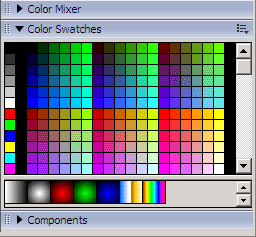
Рис. 1.2. Это окно содержит три панели
Вы можете изменить состав окна панелей, а также создать новое окно. Это осуществляется перетаскиванием панелей за левую, помеченную характерной "дырчатой" текстурой, часть титульного поля панели. Для того чтобы научиться перемещать панели, требуется немного практики. У вас всегда есть возможность вернуть исходные настройки, выбрав команду Window › Panel Sets › Default Layout (Окно › Наборы панелей › Расположение по умолчанию).
Необязательно перемешать панели между окнами панелей только потому, что у вас имеется такая возможность. Я нахожу расположение по умолчанию самым лучшим вариантом, которого и придерживаюсь. Это также удобно, если вам придется работать на другом компьютере, в этом случае вам не надо будет привыкать к какому-либо нестандартному расположению. Вы можете сохранить собственную конфигурацию панелей с помощью команды Window › Save Panel Layout. Сохраненные конфигурации доступны с помощью команды Window › Panel Sets.
Панель Info, которую можно выбрать командой Window › Info, необходима для точного размещения объектов на рабочем поле. Выбрав объект, вы можете задать значения его координат (X и Y), а также его ширину и высоту (W и Н). Панель Transform (рис. 1.3) можно выбрать командой Window › Transform. Эта панель позволяет изменять масштаб выделенного объекта и поворачивать его.
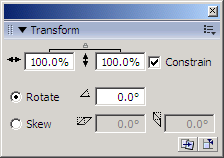
Рис. 1.3. Панель Transform позволяет изменять масштаб выделенного объекта и поворачивать его
Еще одна панель, которую постоянно используют программисты на ActionScript, – Properties (Свойства). Эта панель (рис. 1.4) отображает информацию о выбранном в данный момент объекте: графическом символе, кнопке или клипе. С помощью этой панели вы можете менять различные свойства выбранных объектов. Например, ставить метки выделенным кадрам и присваивать имена клипам. Для того чтобы можно было программно обращаться к клипам, им необходимо присвоить имена.
— Регулярная проверка качества ссылок по более чем 100 показателям и ежедневный пересчет показателей качества проекта.
— Все известные форматы ссылок: арендные ссылки, вечные ссылки, публикации (упоминания, мнения, отзывы, статьи, пресс-релизы).
— SeoHammer покажет, где рост или падение, а также запросы, на которые нужно обратить внимание.
SeoHammer еще предоставляет технологию Буст, она ускоряет продвижение в десятки раз, а первые результаты появляются уже в течение первых 7 дней. Зарегистрироваться и Начать продвижение

Рис. 1.4. Панель Properties позволяет присваивать имена клипам
